Proton Mail’de İki Adımlı Doğrulama (2FA) Nasıl Etkinleştirilir? (Authenticator Uygulamasıyla)
- Secure Authenticator

- 5 gün önce
- 1 dakikada okunur
Videolu anlatımı izlemek isterseniz tıklayın:
E-posta hesabınızı korumak, dijital güvenliğinizin en önemli adımlarından biridir. Bu rehberde, Proton Mail hesabınıza iki adımlı doğrulama (2FA) eklemenin en kolay ve güvenli yolunu öğreneceksiniz. Güçlü bir Authenticator uygulaması kullanarak hesabınızı nasıl koruma altına alabileceğinizi adım adım gösteriyoruz.
Neden Proton Mail’de 2FA Kullanmalısınız?
Proton Mail gizliliği ön planda tutsa da, 2FA ile ekstra bir güvenlik katmanı eklersiniz. Şifreniz çalınsa bile, hesabınıza giriş yapmak için gerekli olan tek kullanımlık kod (OTP) yalnızca sizin telefonunuzda üretilir.
Adım Adım Proton Mail 2FA Kurulumu
1. Proton Mail hesabınıza giriş yapın
proton.me adresine gidin ve hesabınıza giriş yapın.
2. Ayarlar menüsüne girin
Sağ üst köşedeki dişli simgesine tıklayın.

3. “Hesap ve Şifre” sekmesini seçin
Sol taraftaki menüden Hesap ve Şifre seçeneğine tıklayın.
4. “İki Adımlı Doğrulama” bölümünü bulun
Aşağı kaydırarak İki Adımlı Doğrulama (2FA) alanını bulun.

5. “Ekle” butonuna tıklayın
Ekranda bir QR kod görünecek. Bu kodu Authenticator uygulamanızla tarayacaksınız.

6. QR kodu tarayın
Proton Mail için Authenticator uygulamanızı açın, + simgesine basın ve ekrandaki QR kodu tarayın.

7. 6 haneli kodu girin
Uygulama size bir OTP (tek kullanımlık şifre) verecektir. Bu kodu Proton Mail’e girerek işlemi tamamlayın.
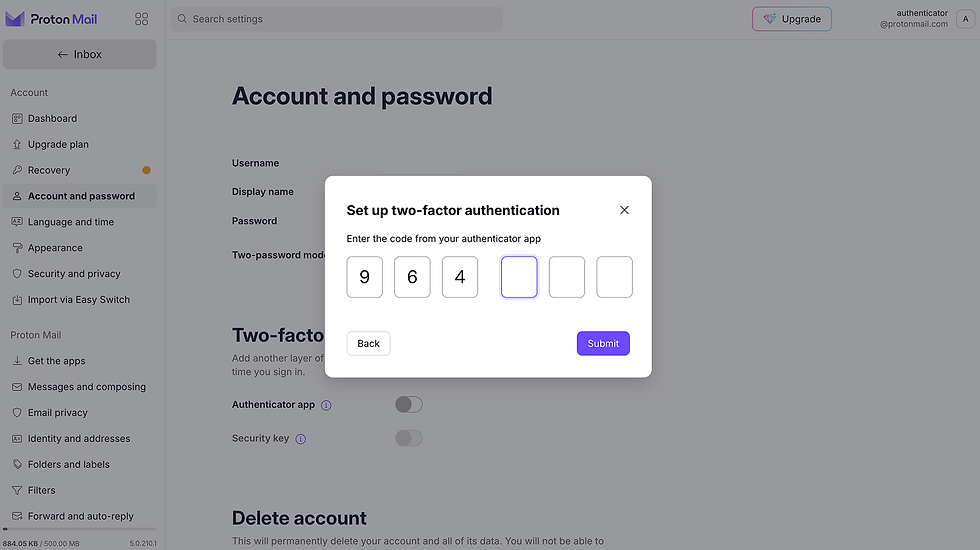
✅ İşlem tamam! Artık Proton Mail hesabınız 2FA ile korunuyor.
Ekstra Güvenlik İpuçları
Kurtarma kodlarınızı güvenli bir yerde saklayın.
SMS yerine mutlaka bir uygulama kullanın.
Dilediğiniz zaman 2FA ayarlarını değiştirmeniz mümkündür.



